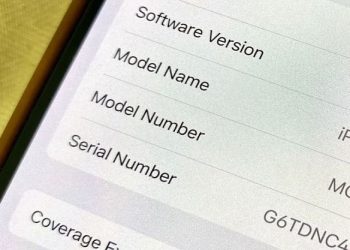Nhu cầu sử dụng iPhone tăng cao dẫn tới việc mua đi bán lại chiếc smartphone này Hot hơn bao giờ hết. Mua đi bán lại nhiều, người dùng bắt buộc phải trang bị kiểm tra thiết bị. Cách kiểm tra iPhone 16Gb hay 32 Gb trong bài viết này sẽ phần nào giúp bạn kiểm tra dung lượng trong khi mua bán.
Mục Lục Bài Viết
Kiểm tra iPhone 16 GB hay 32 GB để biết mức giá tương xứng
iPhone 16 Gb và 32 Gb có mức giá chênh lệch khá lớn dẫn tới việc bạn phải kiểm tra thật kỹ khi mua. Kiểm tra iPhone trước khi mua điện thoại là một trong những thao tác vô cùng quan trọng và cần thiết. Điều này sẽ giúp bạn hạn chế được tối đa sự rủi ro khi mua hàng, tránh mua phải hàng giả, hàng kém chất lượng bở lẽ hiện nay iPhone thật và giả chỉ giữ một ranh giới… mong manh.
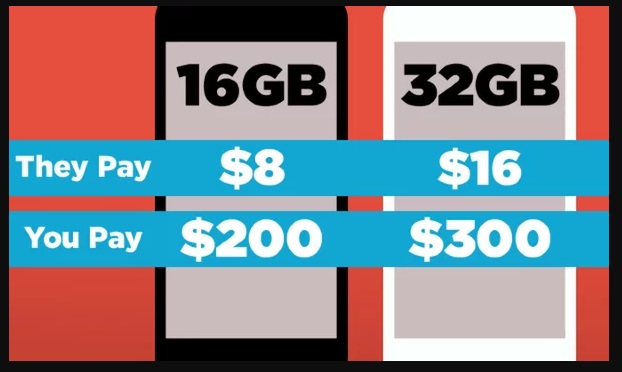
Nếu bạn mua mới toanh thì gần như bạn không cần quan tâm quá nhiều bởi shop bán hàng cho bạn bắt buộc phải có hóa đơn bán hàng và thông số imei máy sẽ liên quan đến dung lượng iPhone nên bạn chỉ cần giữ hóa đơn thì việc mua bán bị nhầm sẽ được shop hoàn trả lại hàng.
Kiểm tra iPhone 16 GB hay 32 GB khi đi mua cũ
Rất đơn giản thôi, trên màn hình điện thoại của mình, các bạn hãy truy cập Cài đặt => Cài đặt chung => Giới thiệu. Tại đây, bạn sẽ thấy một số thông tin cơ bản trên iPhone của bạn như dung lượng bộ nhớ, địa chỉ MAC và số imei… (mặc dù iPhone có phiên bản 16Gb, 32Gb, 64Gb nhưng do tính chất linh kiện, con số này sẽ giảm bớt.

Ví dụ bản 16Gb sẽ là 12 Gb), khả dụng (là dung lượng còn lại mà bạn có thể cài ứng dụng), phiên bản (iOS hiện tại), nhà cung cấp, kiểu máy… đây cũng là cách xem thông tin iPhone mà chúng ta vẫn thường thực hiện, bản 32Gb sẽ là khoảng 28 Gb gì đó.
Ngoài ra, khi mua điện thoại iPhone cũ, các bạn phải biết cách kiểm tra iPhone cũ trước khi mua để tránh bị lừa.
Kiểm tra iPhone 16 GB hay 32 GB qua số iMei
Nếu vì 1 lý do nào đó bạn không thể bật được iPhone lên hoặc bạn không muốn kiểm tra dung lượng iPhone trong phần Cài đặt, bạn có thể tìm số imei của iPhone trên khay sim (đối với 1 số dòng) để biết số imei của máy. Tiếp đến bạn kiểm tra thông tin qua internet bằng cách kiểm tra số imei hoặc serial để biết được máy chính hãng hay không. Để kiểm tra qua internet bạn truy cập vào trang web: https://www.apple.com/ sau đó chọn mục Support sau đó điền mã số IMEI hoặc seri vào ô tìm kiếm.

Tại đây bạn có thể kiểm tra bảo hành cũng như kiểm tra dung lượng iPhone và màu sắc một cách rất đầy đủ.
Kiểm tra iPhone 16 Gb hay 32 Gb qua phần mềm máy tính
Tải về và cài đặt 3uTools mới nhất sau đó mở 3uTools trên máy tính Windows của bạn. Tiếp đến bạn kết nối iPhone/iPad vào máy tính bằng cáp USB: sau khi cắm cáp, hãy mở khóa màn hình thiết bị.
Với lần đầu kết nối: sau khi mở khóa màn hình, bạn sẽ nhận được bảng thông báo Tin cậy thiết bị này (Trust this device) trên iPhone/iPad, hãy nhấn chọn Tin cậy (Trust) Đợi vài giây để 3uTools kết nối với thiết bị của bạn. Sau khi kết nối xong, hãy nhấn chọn View Verification Report.
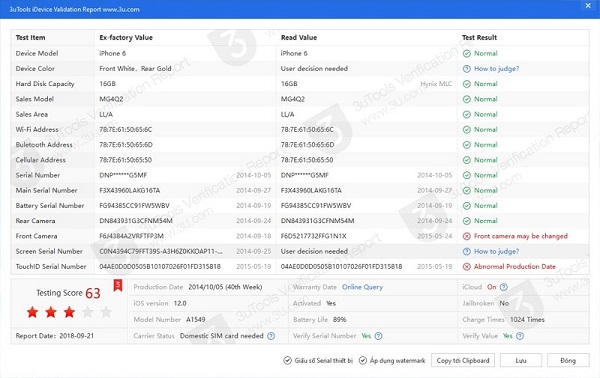
Đến bước này bạn đã có thể nhìn thông số hiển thị rất rõ ràng trên phần mềm dung lượng cũng như tất cả thông số mà nhiều phần mềm khác không cung cấp được.
Trên đây là cách kiểm tra iPhone 16 GB hay 32 GB đơn giản và dễ dàng. Nếu bạn thấy bài viết này hữu ích thì hãy chia sẻ cho mọi người cùng biết nhé.
CÓ THỂ BẠN QUAN TÂM:
- Khó lựa chọn khi so sánh iPhone 8 Plus và iPhone X
- So sánh iPhone 7 Plus và iPhone X: Nên chọn smartphone nào?
- iP15 khi nào ra mắt? Dự kiến tháng 09 như các bản tiền nhiệm?